La aplicación Notas de voz es una aplicación integrada que permite a los usuarios de Apple grabar su audio para reproducirlo más tarde. Esta aplicación no tiene límite de tiempo de grabación a menos que el espacio de almacenamiento de su dispositivo sea corto. Por lo tanto, puede usarla para grabar reuniones largas, conferencias, conversaciones, inspiraciones breves, ideas, etc. Sin embargo, puede perder estas grabaciones cruciales cuando las edite u ordene. En ese caso, puede seguir esta guía para ayudarlo. recuperar notas de voz eliminadas con 3 soluciones factibles.

- Parte 1. Cómo recuperar notas de voz eliminadas en un plazo de 30 días
- Parte 2. Cómo recuperar notas de voz eliminadas durante 30 días
- Parte 3. Preguntas frecuentes sobre la recuperación de notas de voz en iPhone
Parte 1. Cómo recuperar notas de voz eliminadas en un plazo de 30 días
Si elimina una o varias grabaciones de la aplicación Notas de voz, podrá ver que hay una carpeta Eliminados recientemente debajo de Todas las grabaciones carpeta. Puede recuperar notas de voz eliminadas recientemente aquí dentro de los 30 días predeterminados.
Paso 1 Abre la aplicación Notas de voz en tu iPhone. Si eliminó algunas grabaciones durante no más de 30 días, podrá ver un Recientemente eliminado carpeta debajo del Todas las grabaciones carpeta en la interfaz principal.
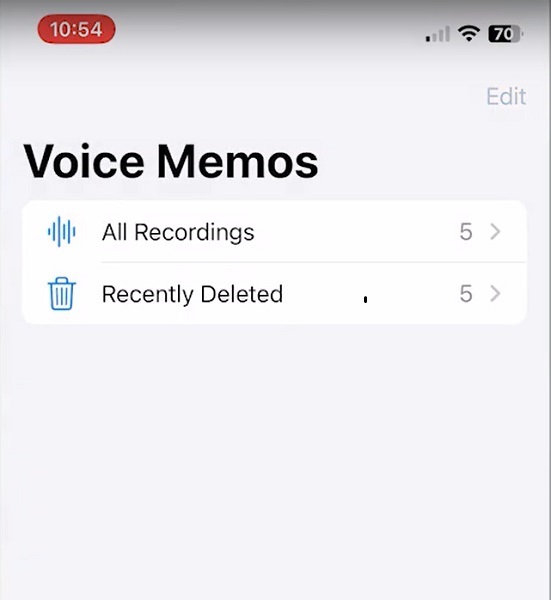
Paso 2 Pulsa para buscar Recientemente eliminado para comprobar las grabaciones que desea recuperar.
Paso 3 Haz clic en el botón Editar botón. Marque una o varias grabaciones que desee recuperar. Hay un Recuperar todo opción para que pueda tocar cuando desee recuperar todas las notas de voz eliminadas recientemente. Una vez que selecciones uno, toca el Recuperar opción en la parte inferior izquierda.
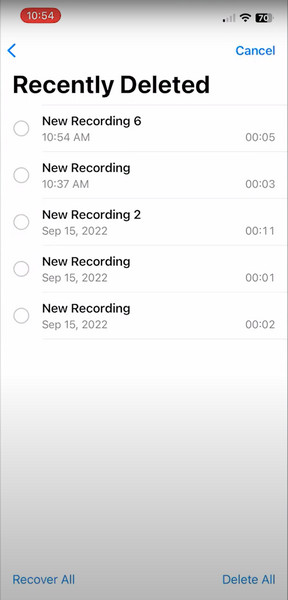
Parte 2. Cómo recuperar notas de voz eliminadas durante 30 días
1. Cómo recuperar notas de voz eliminadas en iPhone sin respaldo
Si no ha realizado una copia de seguridad de su aplicación Notas de voz con iCloud o iTunes de antemano, puede utilizar una herramienta profesional de recuperación de datos de iPhone: IPhone de recuperación de datos de Apeaksoft. Este software multifuncional puede ayudarlo a recuperar notas de voz eliminadas de dispositivos iOS sin respaldo.

4,000,000+ Descargas
1. Recupere notas de voz eliminadas directamente desde su iPhone incluso sin una copia de seguridad.
2. Admite más de 20 tipos de datos de iOS, incluidos notas de voz, fotos, música, marcadores de Safari, etc.
3. Permita que los usuarios obtengan una vista previa de los datos eliminados antes de comenzar la recuperación.
4. Compatible con la última serie de iPhone 16 con iOS 18.
Paso 1 Utilice el botón de descarga anterior para descargar esta herramienta de recuperación de notas de voz en su computadora. Ejecútelo y haga clic en iPhone Data Recovery en la interfaz principal.

Paso 2 De forma predeterminada, selecciona el Recuperarse del dispositivo iOS en la parte superior de la barra de herramientas izquierda. Aquí, puede usar un cable USB para conectar su iPhone a su computadora. Por favor toque Confianza en la pantalla de tu iPhone cuando aparece. Si su iPhone no se detecta correctamente, puede hacer clic en el signo de interrogación para buscar posibles soluciones.
Paso 3 Haz clic en el botón Iniciar escaneado después de la detección exitosa. Luego, el programa comenzará a escanear todos los datos de tu iPhone.
Paso 4 En la barra lateral izquierda, puede hacer clic en el Memos de voz opción para obtener una vista previa de todas las notas de voz eliminadas. Una vez que seleccione todas las notas de voz eliminadas que desea recuperar, haga clic en Recuperar en la esquina derecha y elija una carpeta de salida para guardarlos.

2. Cómo recuperar notas de voz eliminadas con copia de seguridad de iCloud
Si copias de seguridad de voz Usando iCloud de antemano, puedes intentar borrar tu iPhone y restaurarlo desde la copia de seguridad de iCloud.
Paso 1 Ve a Configuración > Generaly desplácese hacia abajo hasta Transferir o reiniciar iPhone. Tócalo y selecciona Borrar contenidos y ajustes. Ingrese su contraseña de pantalla o contraseña de ID de Apple para seguir los pasos en pantalla.

Paso 2 Configura tu iPhone y toca el Desde la copia de seguridad de iCloud opción al llegar a la Transfiera sus aplicaciones y datos interfaz. Luego, debes ingresar tu ID de Apple y su contraseña para iniciar sesión en iCloud.
Paso 3 Verifique la fecha y el tamaño de las copias de seguridad de iCloud enumeradas y seleccione la que contiene sus notas de voz eliminadas. Luego, debe seguir las instrucciones en pantalla y esperar a que finalice el proceso de configuración.

Parte 3. Preguntas frecuentes sobre la recuperación de notas de voz en iPhone
¿Cómo editar una nota de voz en un iPhone?
Vaya a la aplicación Notas de voz y toque una grabación que desee editar. Toca el botón de tres puntos en la esquina superior derecha> Editar grabación. Luego, puedes comenzar a editar tu grabación.
¿Cómo eliminar una nota de voz en mi iPhone?
Si quieres aprender como borrar notas de voz En tu iPhone para ahorrar espacio de almacenamiento, puedes eliminar manualmente las grabaciones una por una, o puedes confiar en algunos programas de limpieza de archivos de terceros.
¿Puedo personalizar el período de eliminación de mis notas de voz eliminadas?
Sí, puedes personalizar esta configuración. Vaya a Configuración, navegue hasta Memos de voz aplicación y tóquela para seleccionar Borrar eliminado opción. Hay cinco opciones para que usted seleccione, elija una según sus preferencias.
Conclusión
Para ser honesto, la aplicación Voice Memos es una herramienta de captura de audio gratuita y fácil de usar para los usuarios de Apple. Con esta guía detallada, puedes aprender tres métodos diferentes para recuperar notas de voz eliminadas recientemente o restaurar notas de voz eliminadas con o sin copia de seguridad.




